Configuración campos dinámicos - Aspectos claves y tipos
En este artículo, vamos a ver cómo configurar adecuadamente los campos dinámicos en nuestro sistema, abarcando aspectos esenciales para su activación y uso eficiente. También veremos los distintos tipos de campos dinámicos que existen y cómo se crean.
Veremos qué son los campos tipo text & text area, select, checkbox, file, number y date.
Conceptos previos

¿Dónde puedo encontrar esta opción? → Menú lateral izquierdo → Ajustes → Campos dinámicos → + Campos dinámicos

Recuerda que para poder guardar y borrar campos dinámicos necesitas tener los permisos de guardar y borrar activados para cada tipo correspondiente
Para crear un campo dinámico, accedemos a “Ajustes” en la barra lateral izquierda y, una vez ahí, en “Campos Dinámicos”, elegimos dentro de qué apartado de la plataforma queremos crear el campo dinámico y hacemos clic en el botón que hay arriba a la derecha “+ Campo dinámico”.
Una vez dentro, nos da la opción de seleccionar diferentes tipos de campos dinámicos y configurarlos
Aspectos clave de configuración:
Como elementos comunes a configurar para los diferentes tipos de campos dinámicos se encuentran los siguientes aspectos:
Placeholder
En la casilla de "placeholder" tenemos que introducir el texto que se va a ver en el formulario. Es decir, es el nombre que se verá antes de cumplimentar el campo

Te recomendamos que el nombre del campo "placeholder" coincida con el campo "nombre del campo" pues posteriormente será útil para la generación de variables en reportes
Valor por defecto
En la opción “valor por defecto” puede definirse cuál será el valor
predeterminado para el campo que estemos configurando. Esta opción es útil si
queremos facilitar a la persona que lo va a rellenar, el valor habitual o
recomendado del campo
Field group
El campo “field_group” nos permitirá
seleccionar a qué grupo de campos dinámicos va a pertenecer el campo dinámico
creado.
Dependiente de
En el campo "Dependiente de", podemos indicar que este campo dinámico depende de otro campo dinámico tipo "checkbox". Esto significa que, cuando se habilite el campo principal
automáticamente se mostrará el campo dinámico que depende de este. De esta forma, podemos organizar los campos dinámicos de manera jerárquica, facilitando que
las opciones dependientes solo se visualicen una vez que se ha activado el campo del cual
dependen.

Importante: Los campos dinámicos creados solo podrán depender de un campo dinámico de
tipo “checkbox” y los campos dinámicos dependientes pueden ser de cualquier tipo excepto
“checkbox”.
Tipos de cliente
Aquí se hace referencia a qué tipología de cliente que tengamos le vamos a solicitar esta información. Las opciones posibles tienen como finalidad la segregación en futuras exportaciones. Vemos por ejemplo que en este caso tenemos dos tipos de cliente, residencial y comercial.

Esta opción solo aparecerá en los campos dinámicos de cliente
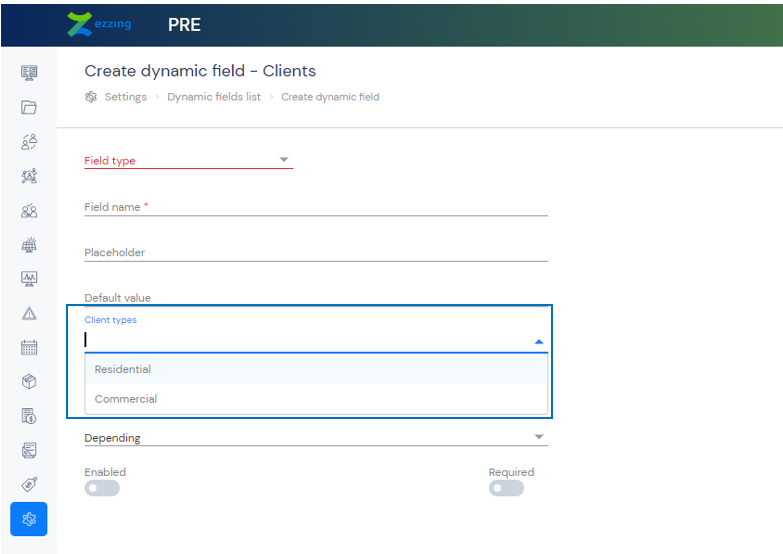
Habilitación campo dinámico
Para activar un campo dinámico, es necesario marcar la
opción "Habilitado". Si esta opción no está seleccionada (no está en
azul), el campo dinámico estará creado, pero
no se podrá utilizar. Esto
significa que la información correspondiente a ese campo no podrá ser
completada.
Campo requerido
Si deseamos que un campo dinámico sea de cumplimentación obligatoria,
debemos marcar la opción "Requerida" (poniéndola en azul). Esto
implica que no se podrá avanzar en el proceso de cumplimentación o registro de
datos si este campo no contiene información. La excepción a esta regla son los
campos tipo oportunidad, donde se permitirá continuar con el proceso de venta,
aunque el sistema avisará sobre los subestados con campos requeridos no
completados.
Información Básica
El checkbox de "Info Básica" estará disponible
únicamente para la sección de campos dinámicos de oportunidades. Si está activado (en azul), el
campo dinámico se considerará básico y aparecerá en la pestaña
"Resumen" dentro del apartado de Oportunidades.
Mostrar en la App
Al marcar la opción
"Mostrar en app", el campo dinámico estará disponible para ser
visualizado en la aplicación de instaladores.

Esta opción es solo aplicable solo a los campos de
oportunidades
Tipos de campos dinámico
A continuación veremos las distintas tipologías disponibles de campos dinámicos que hay
Tipo Text:
Este tipo de campo dinámico es ideal para recopilar información alfanumérica de longitud moderada. Se utiliza comúnmente para datos como nombres, direcciones de correo electrónico, números de teléfono o cualquier otra información breve y concisa.
Tipo Text Area:
Similar al campo de texto, pero con una capacidad de caracteres mayor, el área de texto es adecuada para recopilar información más extensa. Es útil cuando se necesitan comentarios detallados, observaciones extensas o descripciones ampliadas de productos o servicios.
Tipo Select:
El campo dinámico de selección es valioso cuando queremos ofrecer a los usuarios opciones predefinidas para elegir. Permite crear listas desplegables o menús de opciones donde los usuarios pueden seleccionar una única respuesta. Esto es útil para recopilar preferencias o permitir a los usuarios elegir entre diferentes alternativas.
En el caso de que se quiera dentro del campo dinámico tipo select, quitar una de las opciones configuradas, habrá que editar el campo dinámico y se tendrá que desactivar la opción deseada haciendo clic en el botón de "Enable option".

Si se quiere quitar una de las opciones de un campo que ya se haya configurado y esté en uso, la información del campo de la opción seleccionada se mantendrá guardada
Cuando tenemos varias opciones creadas, al
hacer clic en el icono de la izquierda (tres líneas), puedes desplazarte por
ellas para colocar las opciones en el orden deseado, por ejemplo, la opción A puedes colocarla en el último lugar. Esto lo podemos hacer clicando en las tres líneas que se observan al lado izquierdo de cada opción y moviéndola hasta el lugar deseado.
Tipo Checkbox:
Los campos de checkbox son ideales cuando necesitamos que los usuarios confirmen o activen cierta información. Permiten a los usuarios seleccionar opciones mediante casillas de verificación. Por ejemplo, se podría crear un campo dinámico tipo checkbox que se llamase “Financiamiento” y que se active (color azul) para determinar que la necesitará o que no (que esté en gris) si no va a necesitar financiamiento.
Tipo Archivo:
Este tipo de campos lo usaremos cuando queramos darle la opción al cliente de adjuntarnos un documento, a través del portal de cliente.
 Estos documentos pueden ser: .peg, jpg, jpe, png, txt, docx, pdf, xls, xlsx, dot, eml, wav, mp3, mp4, dwg, .zip, .rar. (Imágenes, vídeos, pdfs/word/excel, archivos comprimidos, etc
Estos documentos pueden ser: .peg, jpg, jpe, png, txt, docx, pdf, xls, xlsx, dot, eml, wav, mp3, mp4, dwg, .zip, .rar. (Imágenes, vídeos, pdfs/word/excel, archivos comprimidos, etcTipo Número
Este tipo de campo está diseñado específicamente para recopilar datos numéricos, este campo dinámico es esencial para solicitar medidas, cantidades, tiempos, distancias, potencias y otros valores cuantificables
Tipo Fecha
Este tipo de campo lo usaremos para recopilar o indicar fechas especificas, tanto desde la plataforma, como desde el simulador comercial, app de instaladores o solicitárselo al cliente desde el portal de cliente.
Para crear este campo hay que elegir su tipo como "Date":
Cuando se cliquea para rellenar el campo, sale un calendario para seleccionar la fecha en el calendario. Dicha fecha se muestra con la siguiente estructura (DD/MM/YYYY). En nuestros servicios de API, SQS y Data Lake, sin embargo se mostrará con el formato YYYY/MM/DD

La única forma de introducir la fecha es seleccionándola desde el calendario. No se puede añadir la fecha de forma manual. Tanto las fechas pasadas como futuras estarán disponibles para ser seleccionadas
Artículos relacionados
Related Articles
Configuración campos dinámicos - Grupos
En este artículo, exploraremos qué son los grupos de campos dinámicos y te guiaremos a través del proceso de creación de un grupo paso a paso. Conceptos previos: ¿Qué son y para qué sirven los campos dinámicos? ¿Dónde puedo encontrar esta opción? → ...Configuracion de flujo - Visibilidad en Portal de Cliente
En este artículo veremos como configurar los elementos que estarán visibles en el Portal de Cliente en cada subestado de nuestros flujos de venta. ¿Dónde puedo encontrar esta opción? → Ajustes → Tipos de oportunidad y procesos Recuerda que esta ...Simulador comercial - Campos dinámicos
En este artículo explicaremos como configurar los campos dinámicos para el simulador comercial y, una vez configurados, como se pueden ver en la plataforma y más en concreto dentro de la oportunidad, los datos que hemos rellenado en dichos campos. A ...¿Qué son y para qué sirven los campos dinámicos?
En este artículo veremos una introducción a los campos dinámicos y descubriremos cuál es su utilidad en la plataforma e importancia a la hora de gestionar la información de los clientes. ¿Dónde puedo encontrar esta opción? → Menú lateral izquierdo → ...Oportunidades - Campos a rellenar
En este artículo explicaremos las funcionalidades de la pestaña "Campos a rellenar" que encontramos en la vista de oportunidades. En esta pestaña encontraremos todos aquellos campos para los cuales necesitamos información por parte del cliente. Esta ...